スポンサーリンク
地図グラフと聞いてもあまりピンと来ないかも知れませんが、「人口密度」を表す時に見かける、エリアを濃淡で塗り分けているあの地図のことです。
資料の中で扱う数値の中にも「地区別」という一覧表もあるかと思いますが、数表は一覧表に加工しても単なる数字の集まりでしかなく、見る人によってとらえ方はまちまちになってしまいがちです。
グラフは数値を感覚的に表すことができる道具であり、グラフを上手に使うことによって自分の考えていることを的確に相手へ伝えることができるようになります。
エクセル2016以降に「マップグラフ」というメニューが用意されていますので、今回はわかりやすいよう「都道府県別家賃相場」を例に「家賃地図」を作ってみたいと思います。
↓ 簡単動画からご覧ください。
スポンサーリンク
Map Graphの作り方
準備
はじめて「マップグラフ」アイコンをクリックした際、Bingへの送信の同意を求めて来ます。BingとはMicrosoftが提供する検索エンジンです。
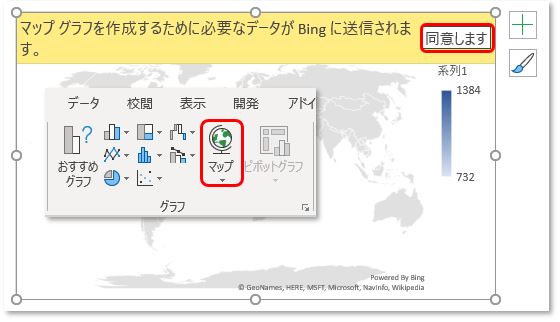
マップグラフ作成
①データ一覧の任意のセルを選択して
②「挿入」タブの「マップアイコン」をクリックします。
③日本地図でじゅうぶんなのに世界地図が表れます。表示領域を日本に絞るために、まず地図上をダブルクリックします。

④「プロットエリアのオプション」を「系列のオプション」に切り替えて、マップ投影を「メルカトル」、マップ領域は「データが含まれる地域のみ」を選択します。
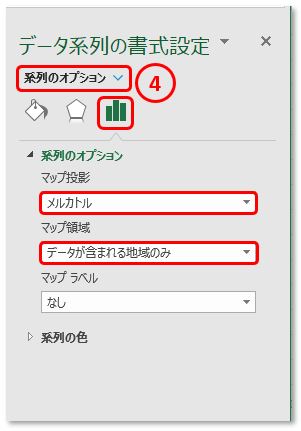
日本地図だけが表示されました。

イメージの変更
⑤「系列のオプション」メニューで「系列の色」から、判別しやすい色の組み合わせに変更できます。青系と赤系等、反対色が良いでしょう。
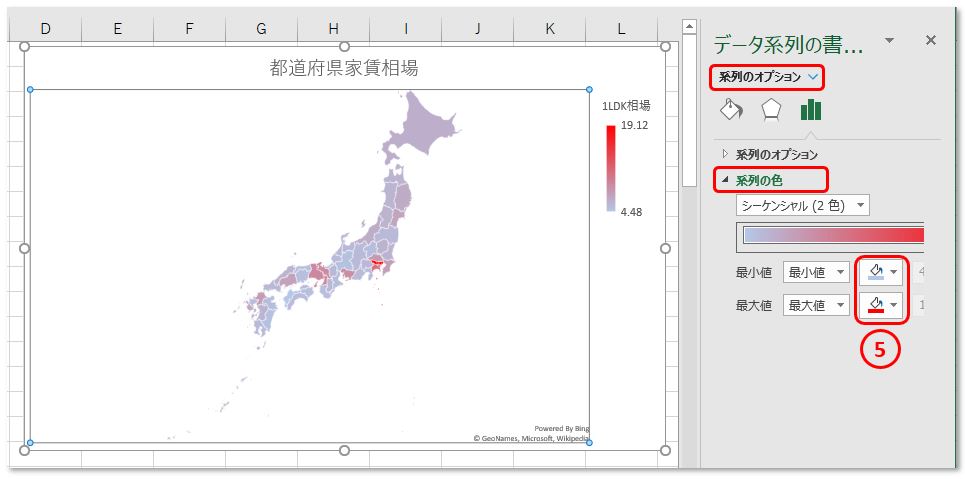
スポンサーリンク
スポンサーリンク


